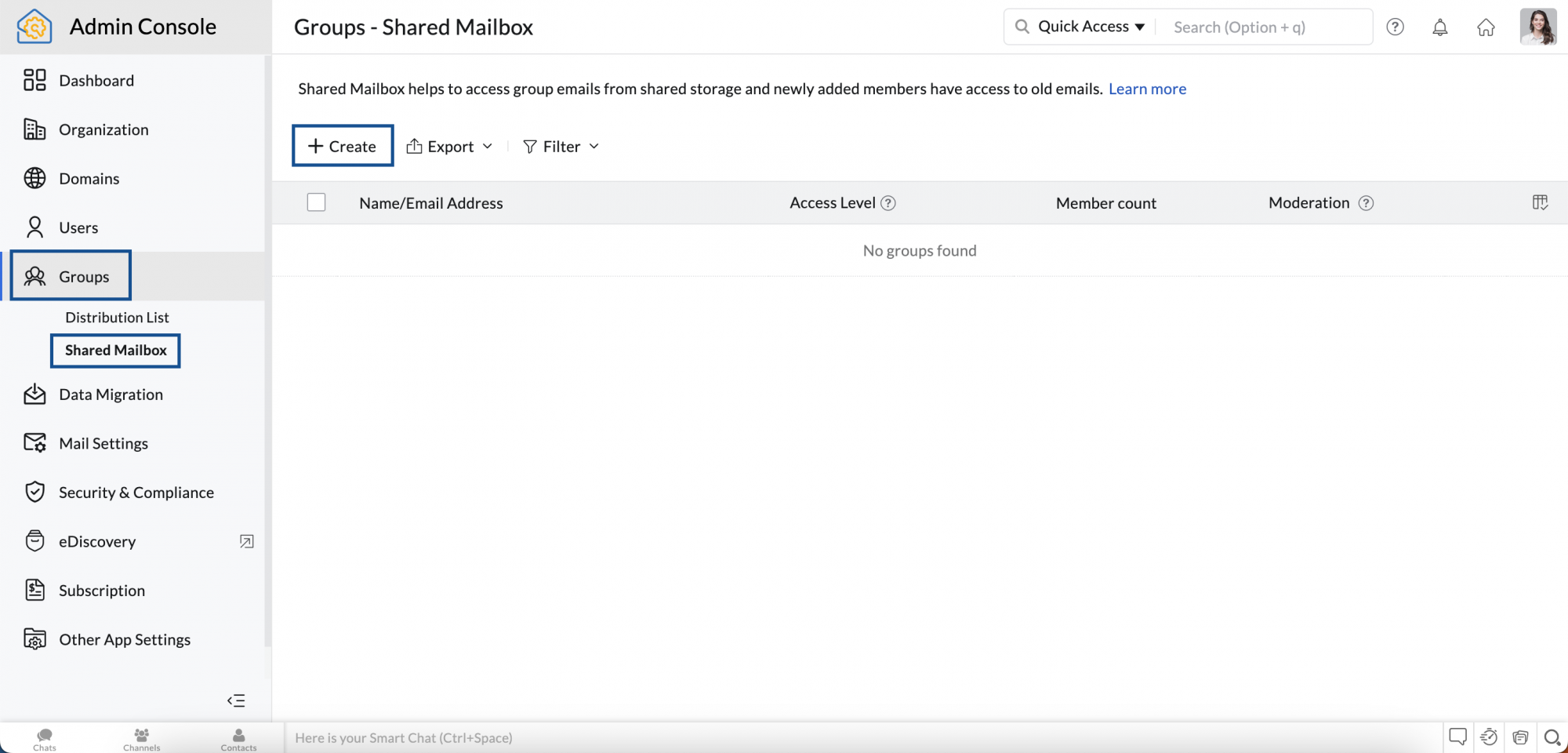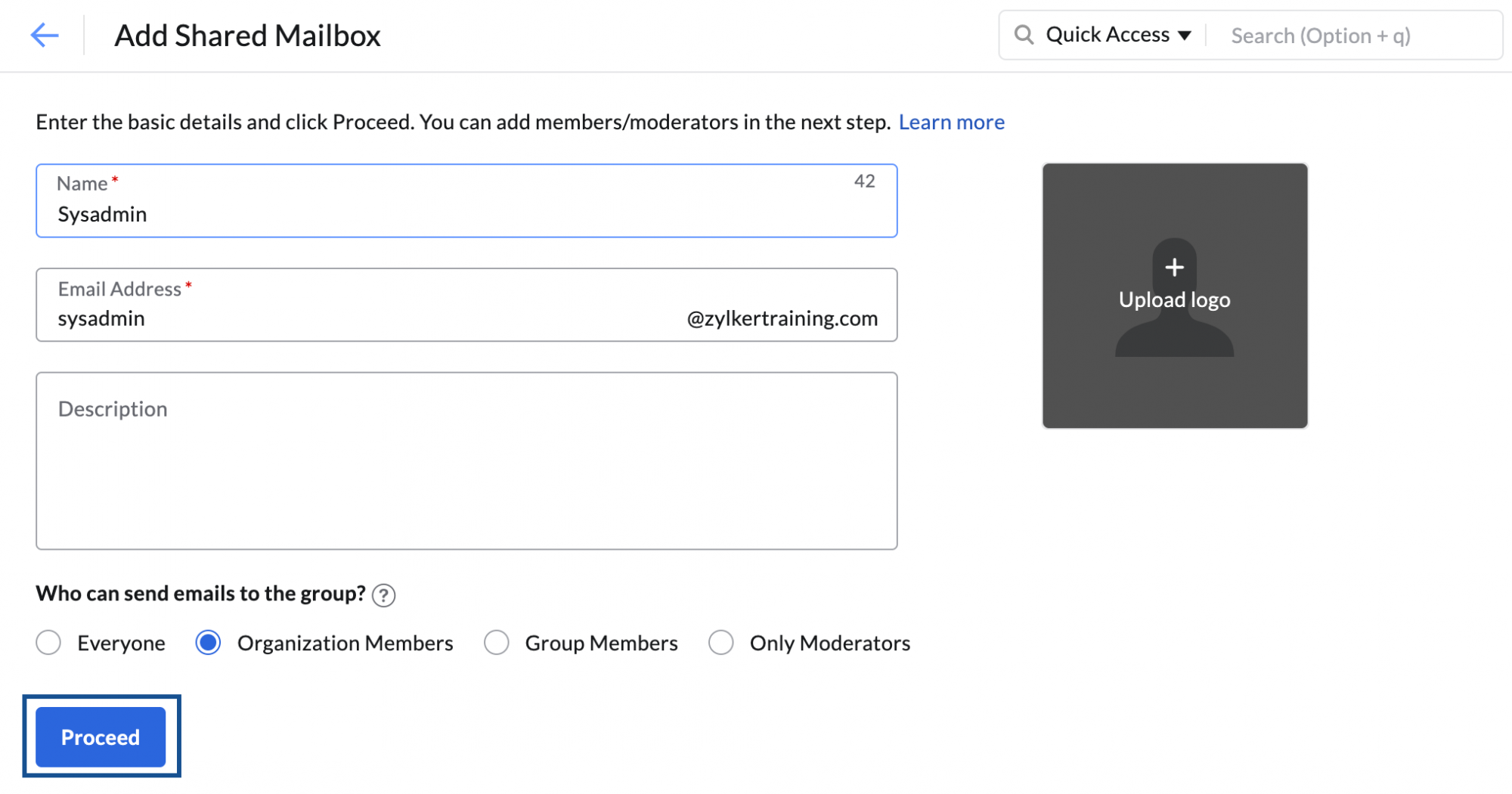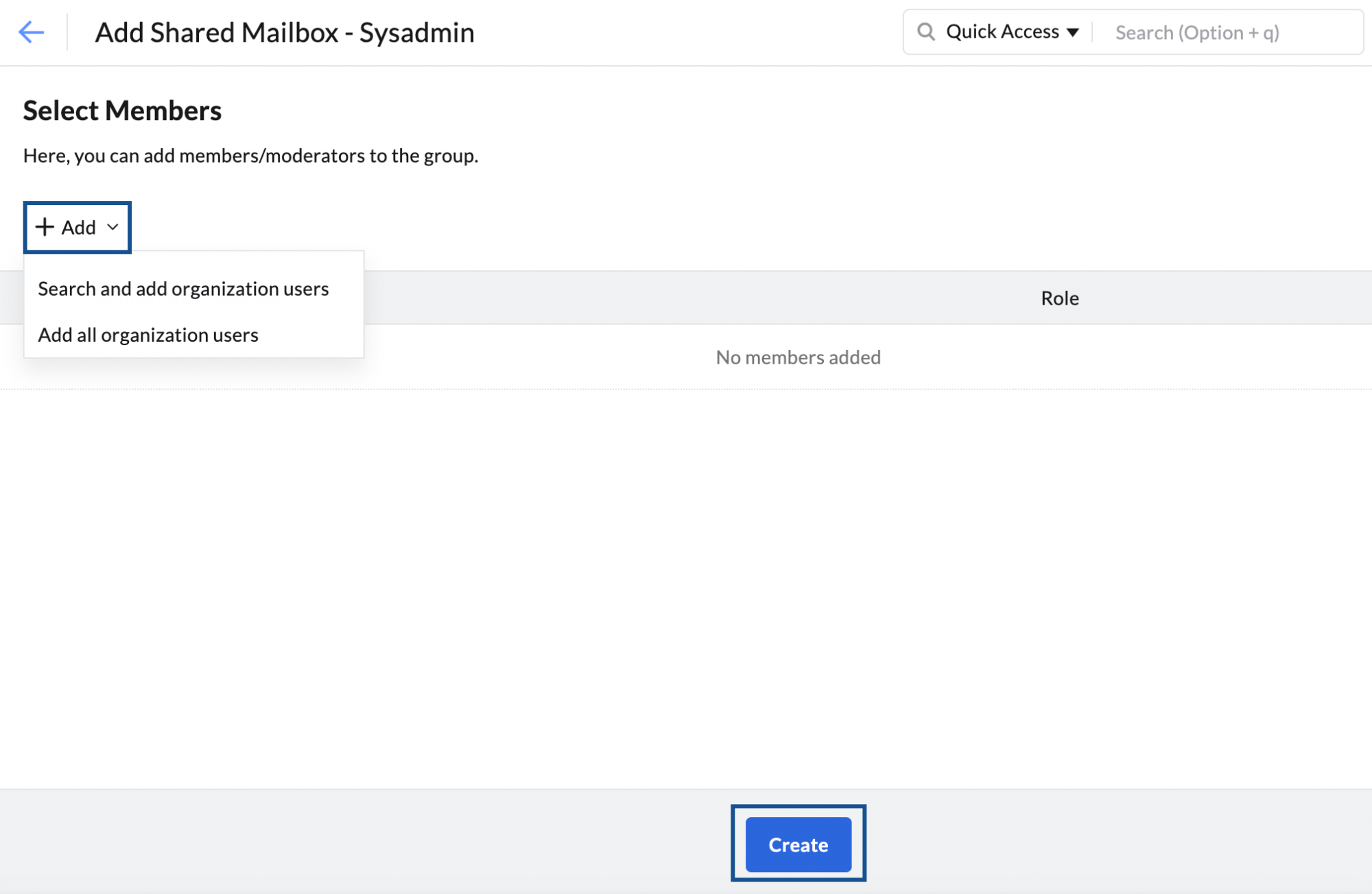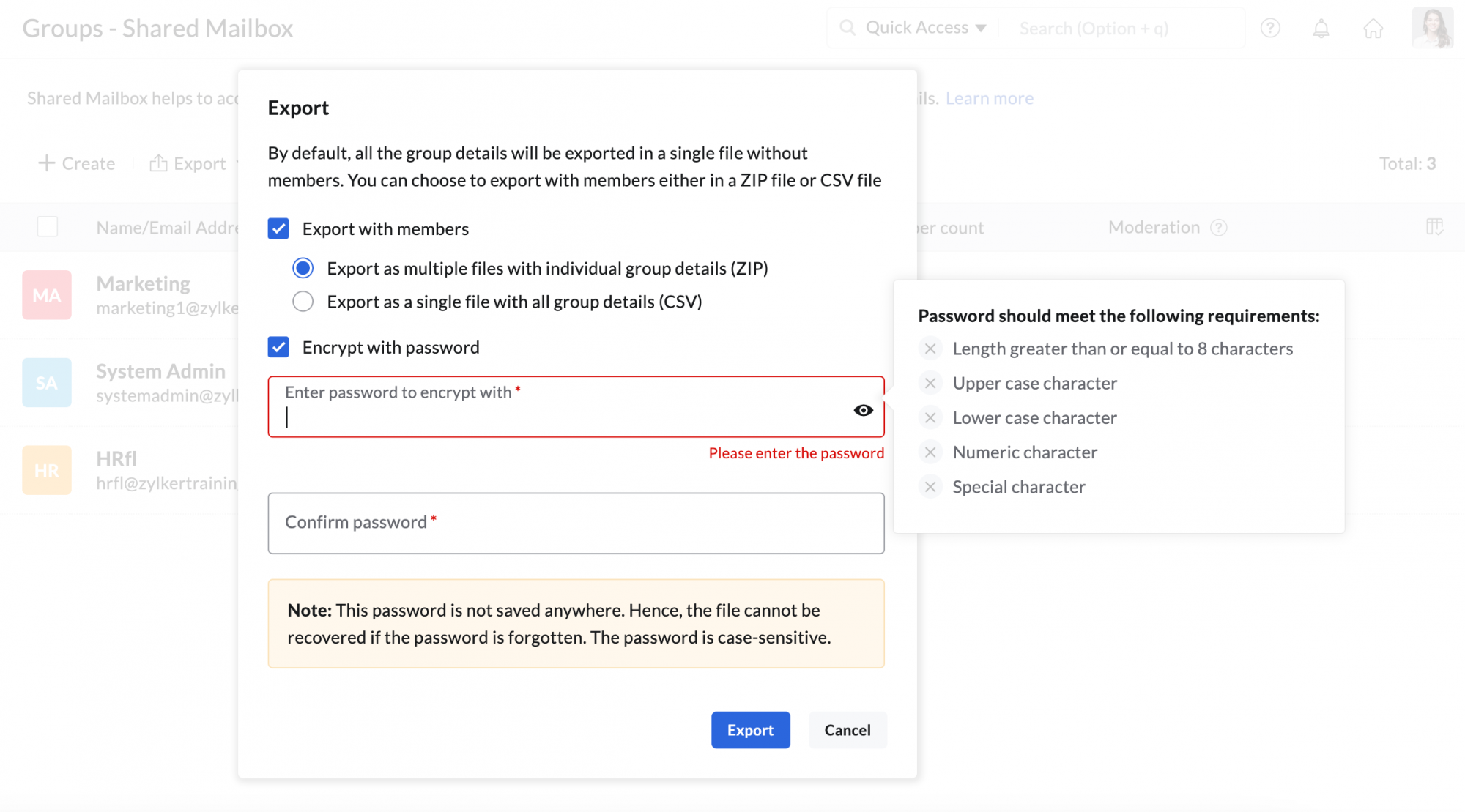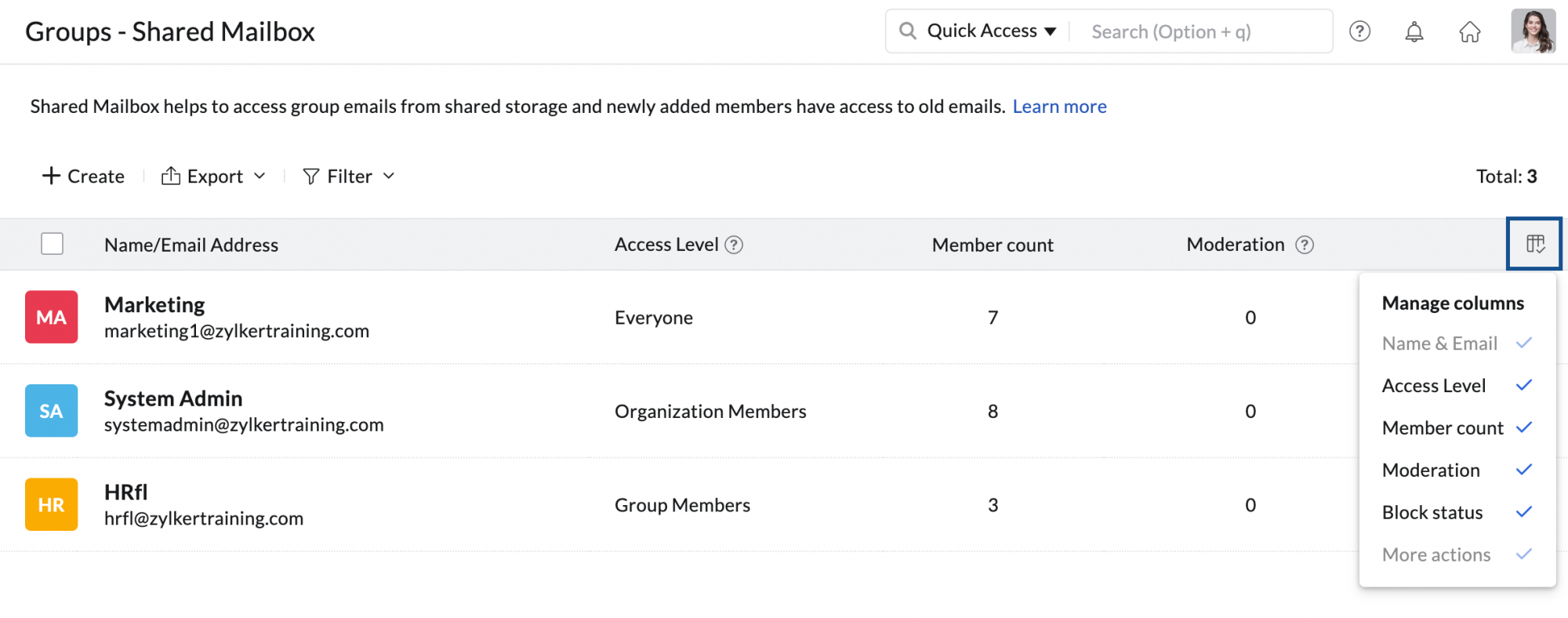共有メールアカウント
共有メールアカウントは、配布先一覧と同様のグループで、組織内のユーザーと共有した共通のメールアドレスを持っています。配布先一覧と異なり、外部メンバーは共有メールアカウントに追加できません。また、ストリームには対応しません。共有メールアカウントに送信されたメールは、個々のユーザーのメールボックスに表示されないため、メールが重複することはありません。
共有メールアカウントの作成
新しい共有メールアカウントを作成するには、以下の手順に従ってください。
- Zoho Mail管理画面にログインして、画面左側の[グループ]を選択します。
- [共有メールアカウント]を選択して、[作成する]をクリックします。[共有メールアカウントを追加する]画面が表示されます。
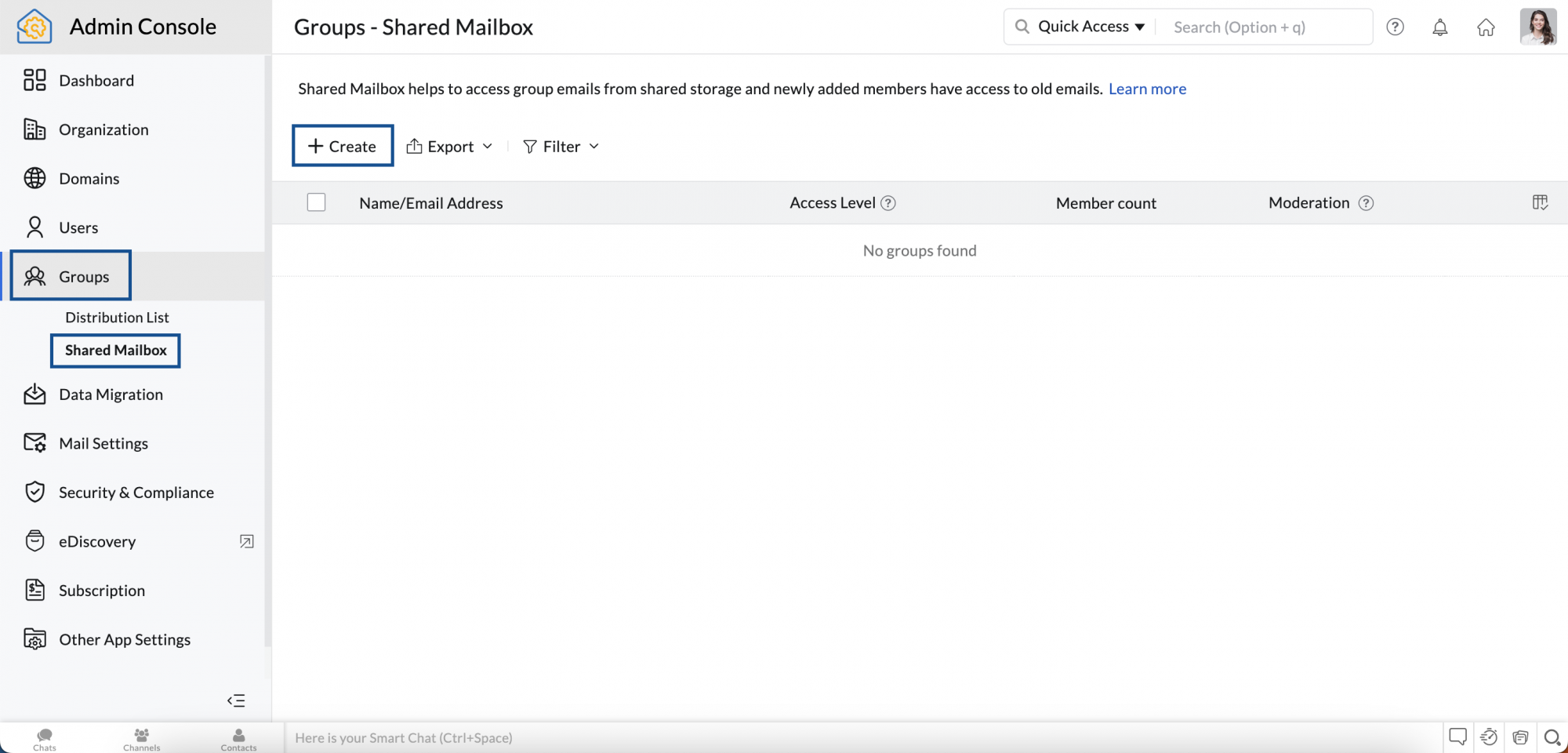
- 希望のグループ名やメールアドレスを入力します。説明やプロフィール写真を追加することもできます。
- [グループにメールを送信できるユーザー]で、受信トレイの種類を選択します。
- 誰でも : 公開グループ
- 誰でもグループにメールを送信できます。
- すべてのメールはすべてのグループメンバーに送信されます。
- 組織のメンバー: 組織グループ
- 同じ組織のメンバーのみがグループへのメールを送信できます。
- このグループに他のユーザーがメールを送信する場合、[メールの管理]セクションで選択した設定に基づいて、送信者へのメールを承認/送信制限できます。
- グループメンバー: 非公開グループ
- グループメンバーのみがグループへのールを送信できます。
- このグループに他のユーザーがメールを送信する場合、[メールの管理]セクションで選択した設定に基づいて、送信者へのメールを承認/送信制限できます。
- グループ管理者のみ : 制限グループ
- グループの管理者のみが、グループへのメールを直接送信できます。
- 他のユーザーがこのグループにメールを送信すると、メールは承認対象となります。ただし、個々のメンバー/管理者の権限は、[メンバー]セクションで、カスタマイズすることもできます。詳細については、グループの管理者をご参照ください。
- 誰でも : 公開グループ
- [続ける]をクリックします。[メンバーを選択する]ページが表示され、共有メールアカウントにメンバーを追加します。
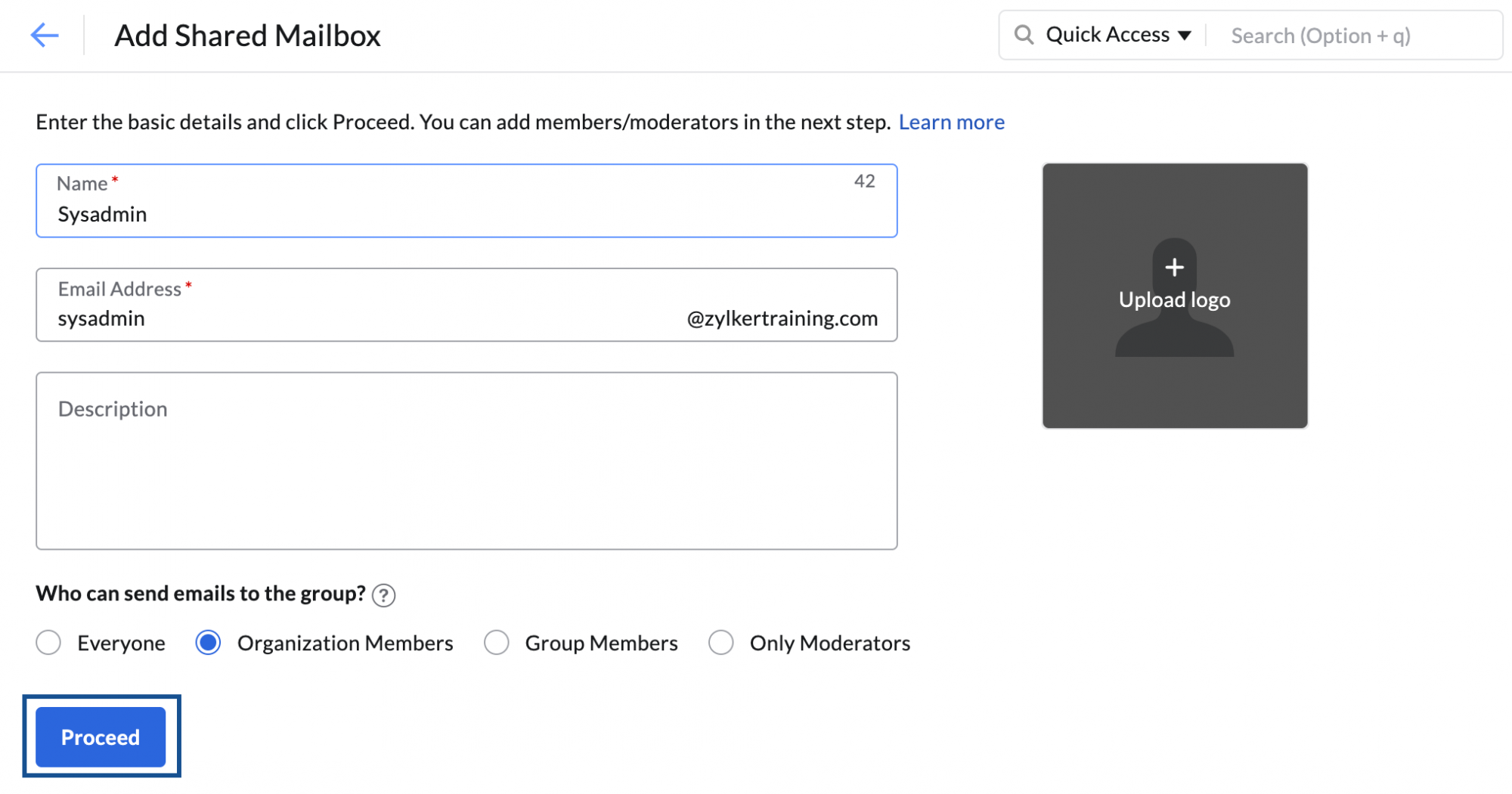
- [+追加する]をクリックして、組織のメンバーを共有メールアカウントに追加するための優先方法を選択します。
- 検索して組織のユーザーを追加する
- 組織のすべてのユーザーを追加する
- 必要に応じて、ユーザーの役割をモデレーターに変更して、[作成する]をクリックします。
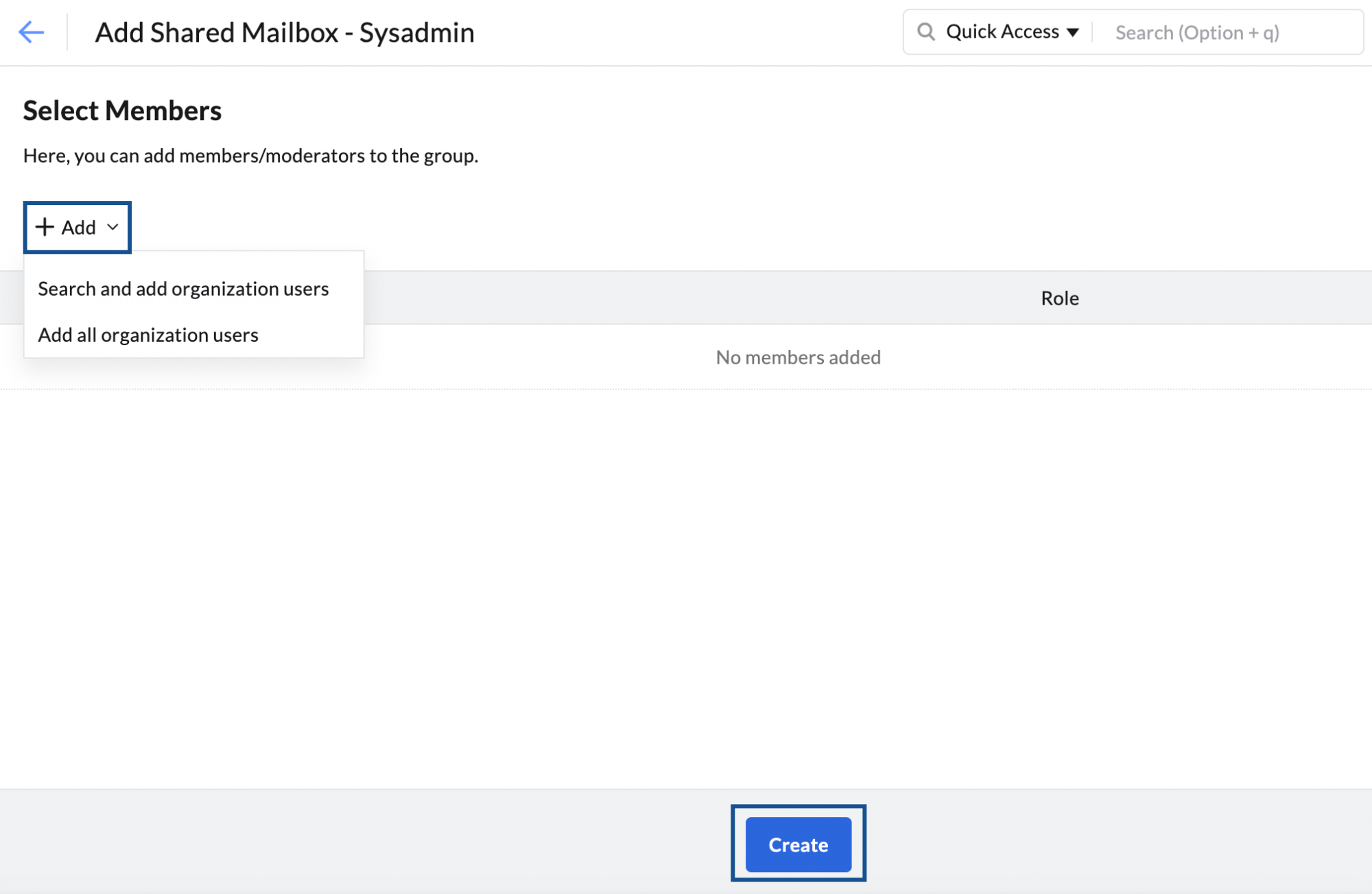
希望するメールアドレスと選択したユーザーとの共有メールアカウントが作成されます。以下に表示した通り、グループメンバーはメールアカウントに共有メールアカウントを表示できます。
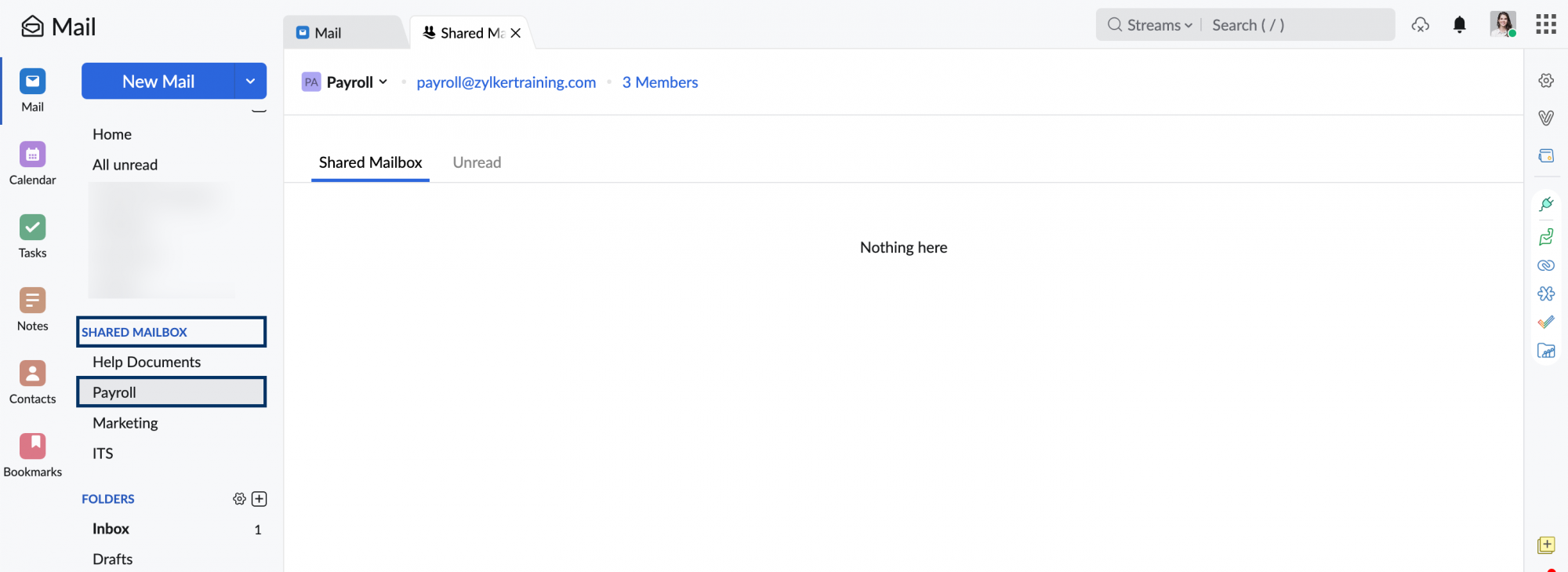
あるいは、グループページから共有メールアカウントを作成することもできます。
共有メールアカウントのエクスポート
- Zoho Mail管理画面にログインして、画面左側の[グループ]を選択します。
- [共有メールアカウント]を選択して、[エクスポートする]をクリックします。
- すべての共有メールアカウントをエクスポートするには、[すべてのグループをエクスポートする]を選択します。あるいは、個別のグループを手動で選択して、[エクスポートする]をクリックしてエクスポートします。
- 名前、説明、メールアドレス、エイリアスアドレス、アクセス権限、会員総数などのグループ詳細は、標準でエクスポートされます。ただし、グループメンバーのメールアドレスは含まれません。
- [メンバーとエクスポートする]チェックボックスにチェックを入れると、メンバーと一緒にグループをエクスポートできます。メンバーと一緒にエクスポートする場合、個別グループの詳細と複数のファイルをエクスポート(ZIP)、または、すべてのグループの詳細と1件のファイルをエクスポート(CSV)することができます。
- [パスワードで暗号化する]チェックボックスにチェックを入れると、暗号化に使用するパスワードを入力して、ダウンロードファイルを暗号化することができます。
- ご希望のオプションを選択後、[エクスポートする]をクリックします。
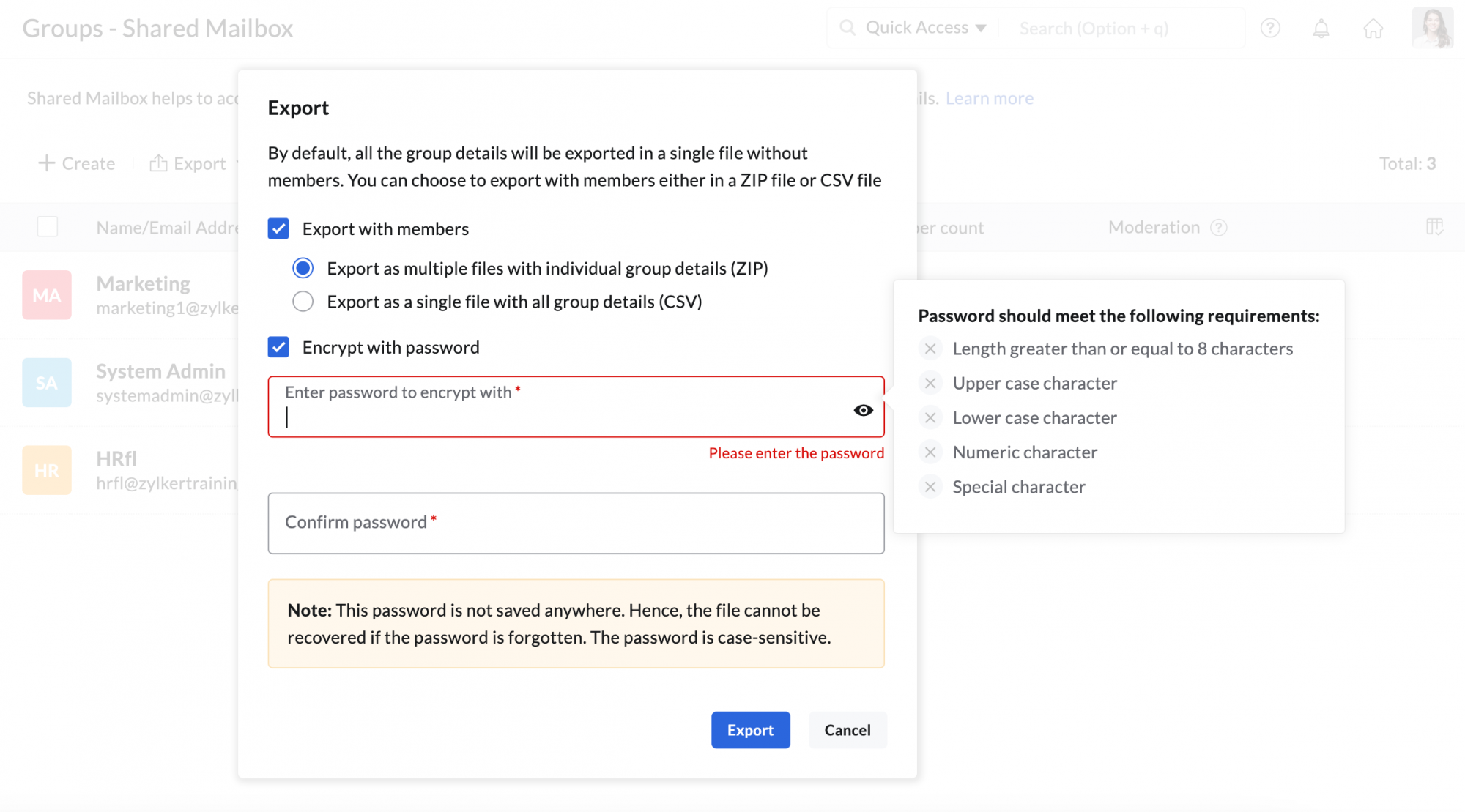
完了すると、エクスポートが予約設定されます。また、エクスポートファイルのダウンロードリンクが記載されたメールが送信されます。複数のグループを手動で選択し、エクスポートすることもできます。
フィルター
共有メールアカウントページからメール一覧をフィルターすることができます。上部メニューから[フィルター]オプションをクリックして、グループの一覧を以下に基づいて絞り込みます。
- 承認待ちのグループ
- ブロックされたグループ
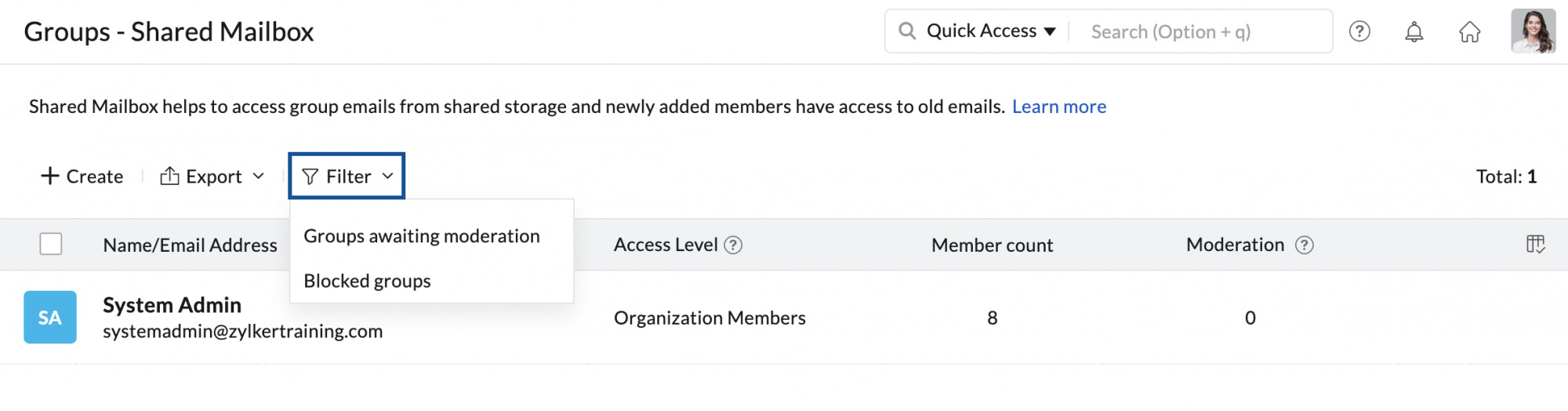
削除
[共有メールアカウント]一覧ページから、共有メールアカウントを削除できます。一つのグループを削除するには、削除したいグループにカーソルを合わせて、削除アイコンをクリックします。
複数のグループを削除するには、削除するグループを選択して、上部メニューから [削除する]ボタンをクリックします。
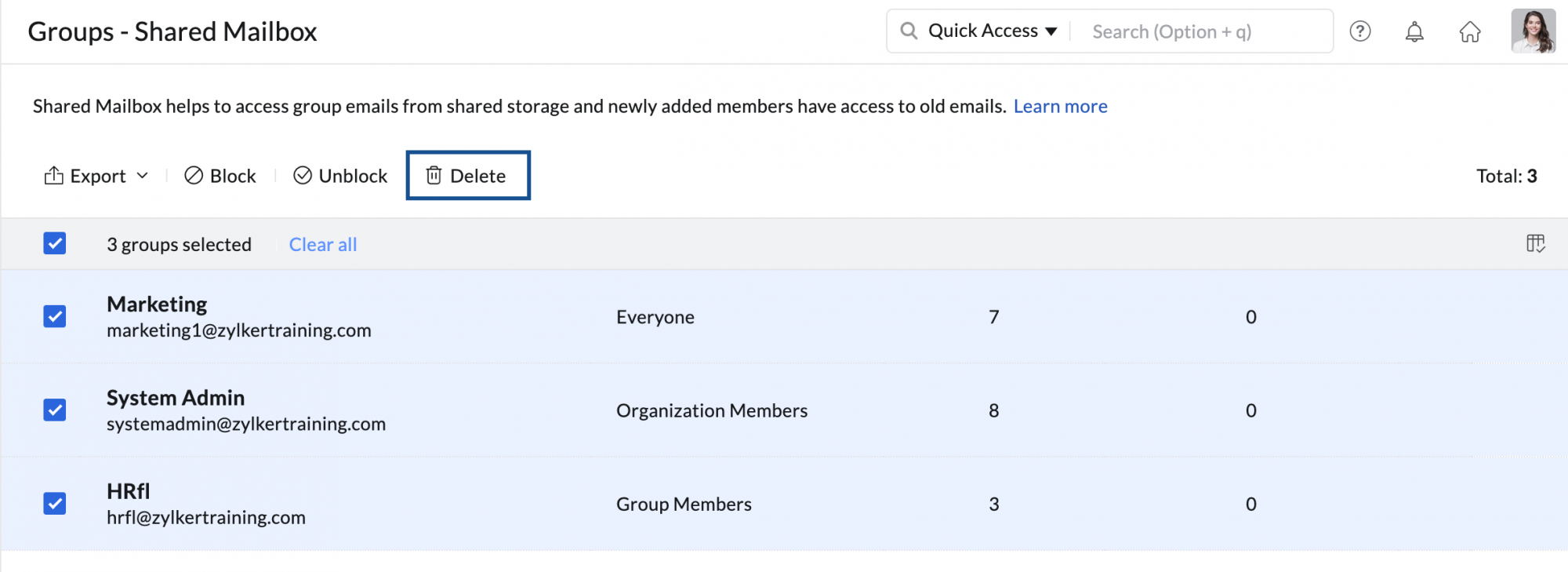
共有メールアカウントのブロック/ブロックの解除
共有メールアカウントを選択し、[ブロックする]をクリックすると、受信/送信権限をブロックできます。同様に、一覧からブロックされた権限(「ブロック」をフィルター機能にも使用できます)を持っているグループを選択し、上部メニューから[ブロックを解除する]をクリックすると、グループの受信/送信メールを許可できます。
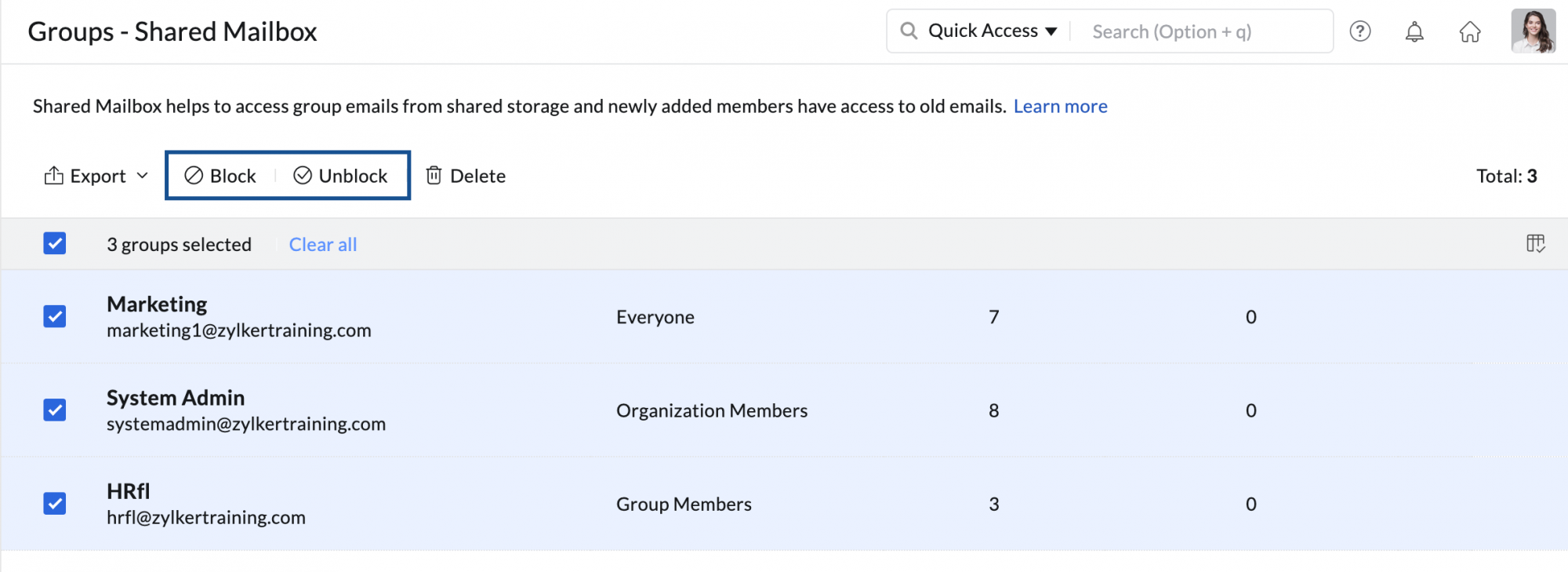
列の管理
- [列を管理する]機能を使用すると、[共有メールアカウント]に表示した列をカスタマイズできます。標準では、次の列は表示から削除できません。
- 名前とメールアドレス
- その他の操作
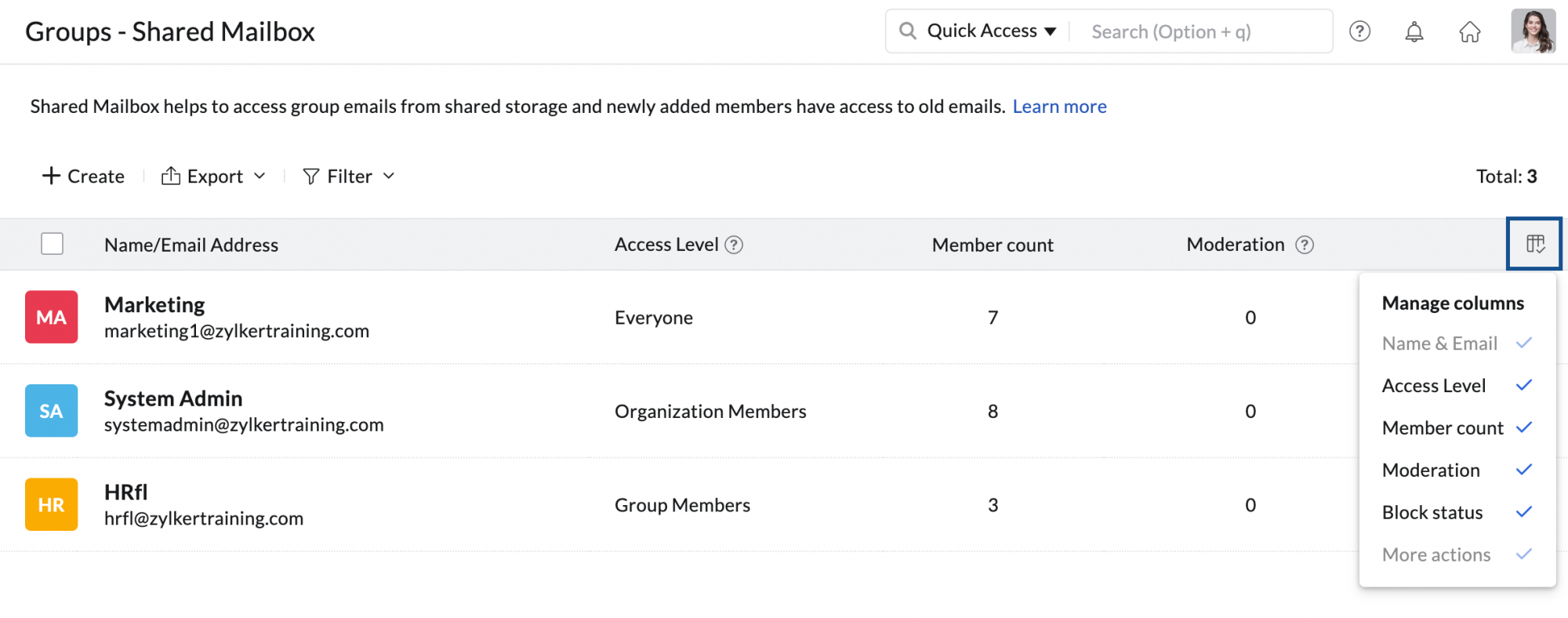
- カスタマイズするには、画面右上の[列の管理]アイコンをクリックし、一覧から列を選択または選択解除します。
- アクセス段階
- メンバー数
- 承認
- ブロックのステータス
共有メールアカウントの設定
設定ページから共有メールアカウントのその他の設定を表示、管理、変更できます。詳細については、ヘルプページの一般設定をご参照ください。
チーム用の共有受信トレイに関するソリューション をお探しですか?
共有受信トレイを使用してチームとの共同作業を効率化するには、Zoho MailのTeamInboxをお試しください。